
INHOUDSOPGAWE:
- Stap 1: Kleurbereik 0 tot 100*F
- Stap 2: RaspberriPi -hardeskyf flits / Vereiste sagteware installeer (met behulp van Ubuntu Linux)
- Stap 3: Benodighede benodig
- Stap 4: Bou die WeatherJar
- Stap 5: Bou die kers
- Stap 6: Skep die temperatuur -API
- Stap 7: Stel RPi Cronjob op sodat die kers kan werk
- Stap 8: klaar
- Outeur John Day [email protected].
- Public 2024-01-30 07:26.
- Laas verander 2025-01-23 12:53.
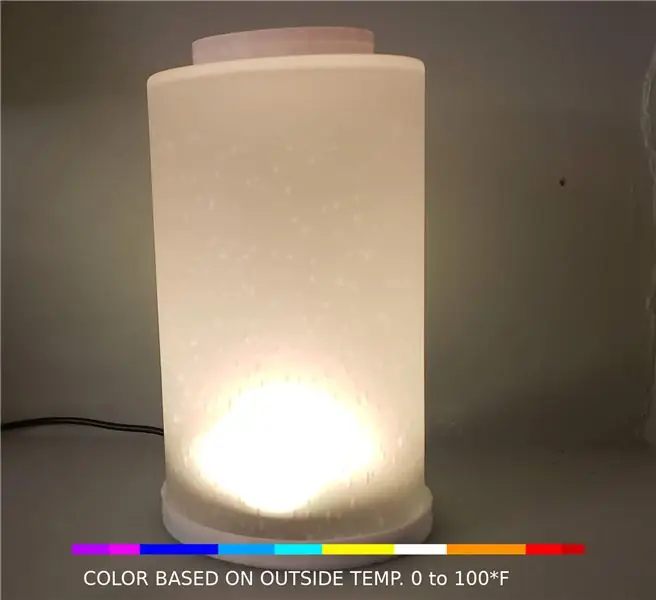
Deur hierdie magiese kers te gebruik, kan u die huidige temperatuur en toestande buite onmiddellik vertel
Stap 1: Kleurbereik 0 tot 100*F
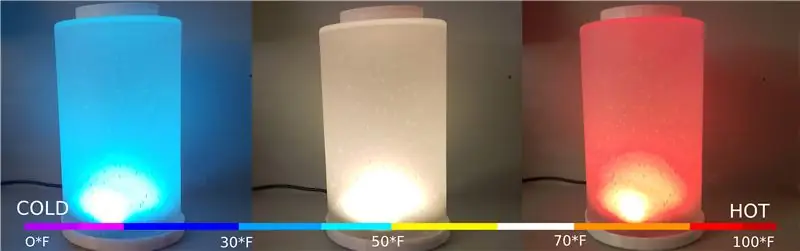


Stap 2: RaspberriPi -hardeskyf flits / Vereiste sagteware installeer (met behulp van Ubuntu Linux)
Laai 'RASPBIAN JESSIE LITE' af
Skep u nuwe hardeskyf vir DashboardPI
Plaas die microSD via u USB -adapter op u rekenaar en skep die skyfbeeld met die opdrag dd
Soek u ingevoegde microSD -kaart via die df -h -opdrag, ontkoppel dit en skep die skyfbeeld met die skyfkopie dd -opdrag
$ df -h/dev/sdb1 7.4G 32K 7.4G 1%/media/XXX/1234-5678
$ umount /dev /sdb1
Let op: maak seker dat die opdrag heeltemal akkuraat is; u kan ander skywe beskadig met hierdie opdrag
if = ligging van die RASPBIAN JESSIE LITE -prentlêer van = ligging van u microSD -kaart
$ sudo dd bs = 4M as =/path/to/raspbian-jessie-lite.img van =/dev/sdb (let wel: in hierdie geval is dit/dev/sdb,/dev/sdb1 'n bestaande fabriekspartisie op die microSD)
Stel u RaspberriPi op
Plaas u nuwe microSD -kaart in die raspberrypi en skakel dit aan met 'n monitor wat op die HDMI -poort gekoppel is
Teken aan
gebruiker: pi
slaag: framboos
Verander u rekeningwagwoord vir sekuriteit
sudo passwd pi
Aktiveer RaspberriPi
Gevorderde opsies
sudo raspi-config
Kies: 1 Brei lêerstelsel uit
9 Gevorderde opsies
A2 Gasheernaam verander dit na "WeatherJar"
A4 SSH Aktiveer SSH -bediener
A7 I2C Aktiveer i2c -koppelvlak
Aktiveer die Engels/Amerikaanse sleutelbord
sudo nano/etc/default/keyboard
Verander die volgende reël: XKBLAYOUT = "ons"
Herlaai PI vir veranderinge in die sleutelborduitleg / die grootte van die lêerstelsel tree in werking
$ sudo afsluit -r nou
Koppel outomaties aan u WiFi
sudo nano /etc/wpa_supplicant/wpa_supplicant.conf
Voeg die volgende reëls by om u raspberrypi outomaties aan te sluit by u tuis -WiFi (as u draadlose netwerk byvoorbeeld "linksys" genoem word, in die volgende voorbeeld)
netwerk = {ssid = "linksys" psk = "DRAADLOSE WAGwoord HIER"}
Herlaai PI om aan te sluit op die WiFi -netwerk
$ sudo afsluit -r nou
Noudat u PI uiteindelik op die plaaslike netwerk is, kan u op afstand daaraan aanmeld via SSH. Maar eers moet u die IP -adres kry wat dit tans het.
$ ifconfig Soek vir "inet addr: 192.168. XXX. XXX" in die uitvoer van die volgende opdrag vir die IP -adres van u PI
Gaan na 'n ander masjien en meld aan by u raspberrypi via ssh
$ ssh [email protected]. XXX. XXX
Begin die vereiste pakkette installeer
$ sudo apt-get update
$ sudo apt-get upgrade
$ sudo apt-get install memcached vim git python-smbus i2c-tools python-imaging python-smbus build-essential python-dev rpi.gpio python3 python3-pip python-memcache
** Dateer plaaslike tydsone -instellings op
$ sudo dpkg-herkonfigureer tzdata
kies u tydsone met behulp van die koppelvlak
Stel die eenvoudige gids l -opdrag op [opsioneel]
vi ~/.bashrc
voeg die volgende reël by:
alias l = 'ls -lh'
bron ~/.bashrc
Los die standaard sintaksis -uitlig van VIM op [opsioneel]
sudo vi/etc/vim/vimrc
los die volgende reël op:
sintaksis op
Installeer i2c Python -bestuurders
Installeer die NeoPixel Driver soos volg
sudo apt-get install build-essential python-dev git scons swig
sudo pip3 installeer -upgrade setuptools
sudo pip3 installeer rpi_ws281x
cd rpi_ws281x
skons
cd python
sudo python setup.py installeer
cd voorbeelde/
sudo python strandtest.py
Stap 3: Benodighede benodig



Framboos Pi Zero
USB WIFI (indien nie 'n PiZero W)
NeoPixel ring
Ryp lampskerm
Stap 4: Bou die WeatherJar
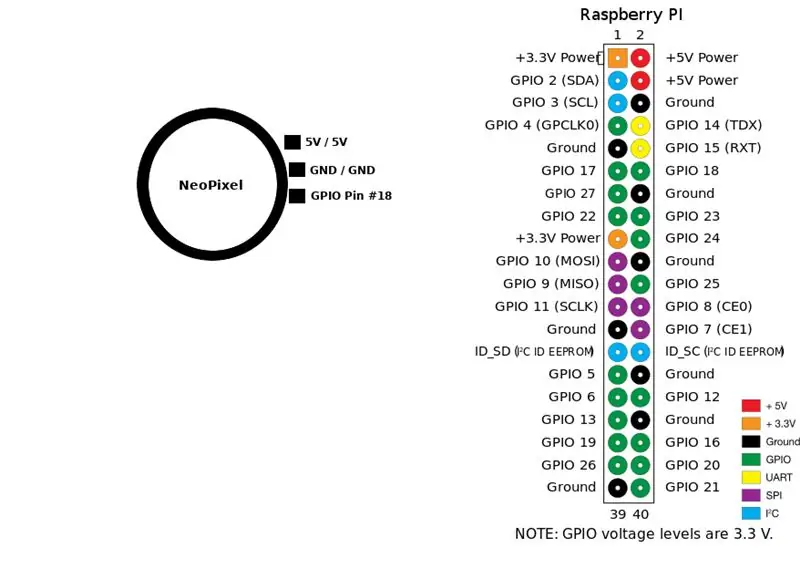
Soldeer die drade om die NeoPixel -ring aan die Pi te koppel, benodig 5V, GND en GPIO pen 18
*Opmerking: aangesien ons slegs een ring gebruik wat nooit volle helderheid / helder wit kleure toon nie, kan ons staatmaak op die kragbron van die RPi self. Gewoonlik beveel hulle die 5050 RGB -pixels soos hierdie aan om hul eie kragbron te hê.
Bedrading van die komponente Sluit die NeoPixel aan op 5v en GND op die RPi, koppel die "in" -pen op die NeoPixel -ring aan GPIO -pen #18
Druk die omhulsel in die 3D-Print/ gids van hierdie projek, druk die deksel en die basis van die kers om die toestel te bevat.
Stap 5: Bou die kers




Plak die pi zero met 'n warm lijmpistool aan die onderkant van die kersbasis
Boor 'n gaatjie sodat die krag -USB -kabel kan inkom.
Ek het 'n eenvoudige band gebruik om die NeoPixel -ring aan die knoppie van die kers te hou en die drade weg te steek om te verseker dat die lig deur vreemde skaduwees binne -in geblokkeer word.
Stap 6: Skep die temperatuur -API
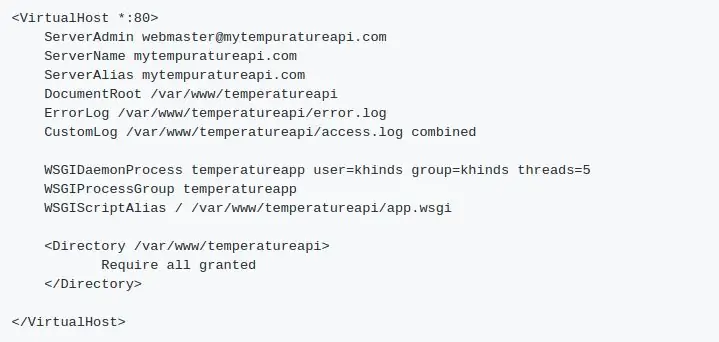
Python Flash API vir die vertoon van temperature as installasie -instruksies vir kleurgradiënte
InstallasieKloon die projekwebbedienergids lokaal op u webbediener uit hierdie projek [/var/www]
Skep die Apache -opset om na hierdie projek te wys (Python Flask API)
Vereiste pakkette vir Python Flash op Apache
$> sudo apt-get install libapache2-mod-wsgi python-dev python-pip python-pil
$> sudo a2enmod wsgi
$> sudo service apache2 herbegin
$> pip installeer fles
mytempuratureapi.com/neopixel?temperature=7…
Stap 7: Stel RPi Cronjob op sodat die kers kan werk
Stel pi -gebruiker crontab in
Voer die volgende reël vir 'n minuut vir minuut -kruisbord in
$ crontab -e
*/1 * * * * python /home/pi/WeatherJar/weather.py
Stel die wortelgebruiker crontab (hierdie biblioteek benodig worteltoegang) Stel "op herlaai" in om die kers -python -script vir ewig uit te voer
$ sudo su
$ crontab -e
@reboot python /home/pi/WeatherJar/candle.py
Stap 8: klaar
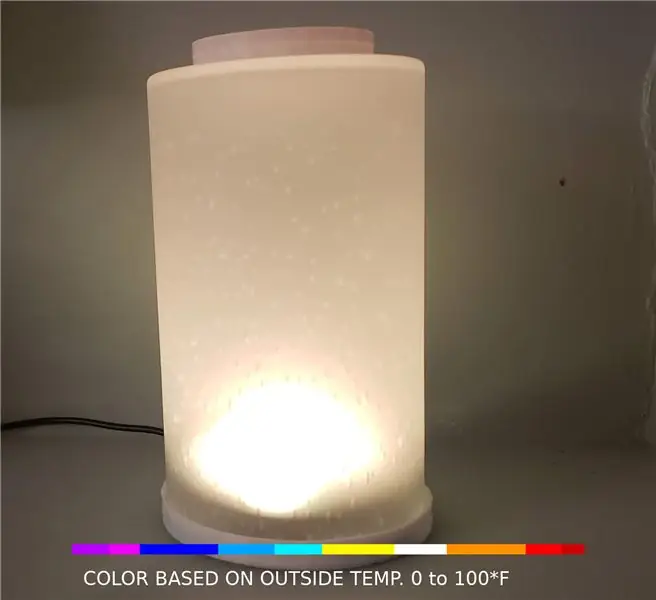
Plaas hierdie nuwe URL wat u gegenereer het in u projekinstellings, sodat u die weerpot op u huidige buitentemperature kan laat reageer.
Aanbeveel:
Band temperatuur temperatuur module: 5 stappe

Bandtemperatuurmodule: agtergrond: Formula Student is die wêreld se mees gevestigde opvoedkundige ingenieurswese -kompetisie waarin studente van verskillende universiteite meeding om 'n formule -tipe voertuig te ontwerp, te ontwikkel, te bou en te jaag. Hierdie voertuie lewer hoë prestasie in terme van
Tuis sensor temperatuur temperatuur: 7 stappe

Huisnetwerktemperatuursensor: wat u moet weet om hierdie projek te maak: u moet weet van: - 'n paar elektroniese vaardighede (soldeer) - Linux - Arduino IDE (u moet addisionele borde in die IDE bywerk: http: // arduino.esp8266.com/stable/package_esp8266 …) - opdatering
Leer SERVO -beheer (in 'n oogopslag): 6 stappe

Leer SERVO -beheer (in 'n oogopslag): in hierdie module leer u hoe u 'n mikro- of mini -servo beheer wat verenigbaar is met arduino. 'N Servomotor word algemeen gebruik in outomatiseringsprojekte met bewegende dele. rol in Robotics, die presiese rol
120V A/C lamp flikker van LED Votive Candle Type 1 (COB): 7 stappe

120V A/C lamp flikker van LED Votive Candle Type 1 (COB): benodig u 'n paar flikkerende ligte om u Halloween Haunt volledig te maak? Gefrustreerd deur ander oplossings? Wil u soldeersel en elektroniese elektronika weer smelt? Dan is hierdie Instructable in u steeg. Hierdie instruksies spreek slegs die werklike flikkerel aan
Fakenflicker: LED Candle: 11 stappe

Fakenflicker: LED Candle: Vier Kersfees op die ou manier, die fakenflicker LED -kers! Die fakenflicker is 'n klein kerssimulator met 'n battery. Drie gekleurde LED's flikker en vervaag, net soos 'n ware kers, beheer deur 'n PICaxe 08M. Hierdie projek was
